Hoe voeg je een camerawidget toe op een Samsung Galaxy

Met de One UI 6-update kunnen gebruikers camerawidgets toevoegen aan Samsung Galaxy-telefoons, die ze naar wens kunnen aanpassen.
Heeft u ooit moeten weten wanneer een NTFS-partitie is gemaakt of wanneer Windows voor het eerst een schijf initialiseerde en deze beschikbaar maakte voor gebruik? Hoewel er geen gemakkelijke, gebruiksvriendelijke manieren zijn om erachter te komen, kennen we twee verschillende methoden waarmee u deze informatie zelf kunt vinden. Als je nieuwsgierig bent om te leren, lees dan verder:
Inhoud
1. Zoek uit wanneer een partitie is gemaakt in Windows, met behulp van de map Systeemvolume-informatie
De eenvoudigste manier om erachter te komen wanneer een partitie is gemaakt, is door naar de map Systeemvolume-informatie te kijken. Deze map is te vinden op alle partities waar Windows toegang toe heeft. Het wordt automatisch gemaakt door Windows wanneer het een nieuwe partitie detecteert, en het slaat essentiële dingen op, zoals:
De map is standaard verborgen en u moet Verkenner instellen om verborgen besturingssysteembestanden en -mappen weer te geven . Als u niet weet hoe u dit moet doen, lees dan Hoe u alle verborgen bestanden en mappen in Windows 10 kunt bekijken . U moet Bestandsverkenner openen , de mapopties openen en vervolgens de instelling uitschakelen met de tekst 'Beveiligde besturingssysteembestanden verbergen (aanbevolen)'.
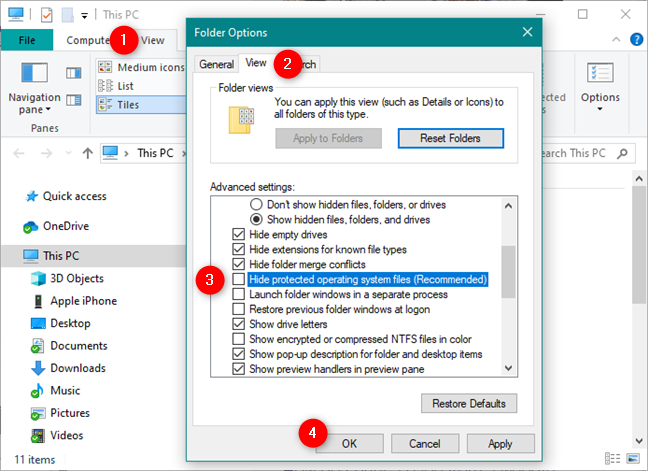
De instelling Beveiligde besturingssysteembestanden verbergen uitschakelen in Verkenner
Gebruik vervolgens Verkenner om te bladeren en toegang te krijgen tot het station of de partitie waarvan u de aanmaakdatum wilt zien. Als u bijvoorbeeld wilt weten wanneer de C: -partitie is gemaakt, gebruikt u Verkenner om deze te openen. Zoek in de root van de partitie naar de map met de naam System Volume Information .
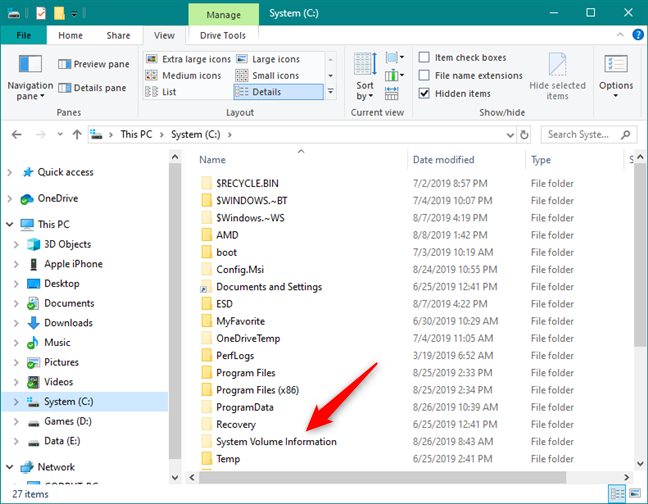
De map Systeemvolume-informatie
Klik met de rechtermuisknop of tik erop en houd vast en kies Eigenschappen in het contextmenu . Als alternatief kunt u ook de map selecteren en op de Alt + Enter- toetsen op uw toetsenbord drukken.
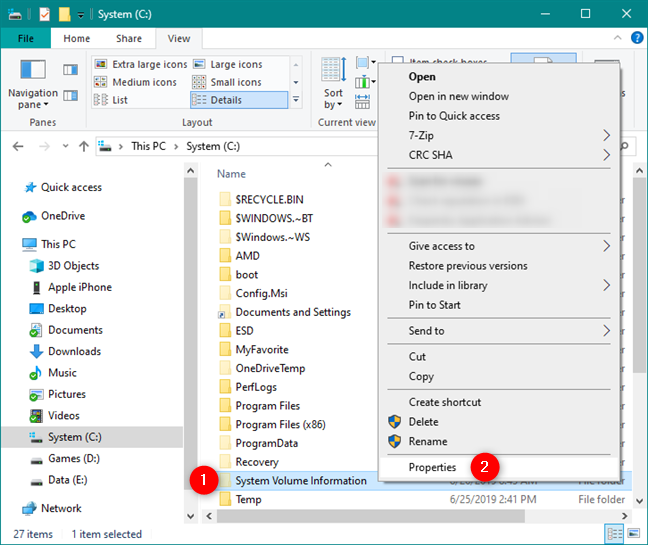
De eigenschappen van de map Systeemvolume-informatie openen
De vorige actie opent een venster met de naam Systeemvolume-informatie-eigenschappen . Op het tabblad Algemeen vindt u een veld met de naam Gemaakt . De datum en tijd aan de rechterkant moeten dicht (in veel gevallen identiek) zijn aan de datum waarop de partitie is gemaakt.
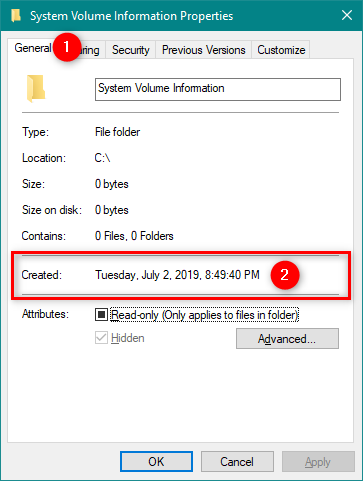
Het veld Gemaakte informatie in het venster Eigenschappen
Hoewel deze methode de gemakkelijkste manier is om een goede schatting te krijgen van de datum waarop een partitie is gemaakt, kan deze in sommige situaties ook onjuiste gegevens weergeven:
Als u een nauwkeurigere methode wilt om erachter te komen wanneer een partitie in Windows is gemaakt, controleert u de volgende methode:
2. Zoek uit wanneer een partitie is gemaakt in Windows, met behulp van een gratis tool genaamd "NTFS volume creation timestamp" en de opdrachtprompt
De tweede methode die we hebben gevonden, is gebaseerd op het gebruik van een tool die is ontwikkeld door Mantas Mikulėnas, ook bekend als grawity . Het wordt "NTFS-tijdstempel voor het maken van volumes" genoemd en u kunt het van GitHub krijgen.
Gebruik elke gewenste webbrowser om deze webpagina te bezoeken en klik of tik op de knop ZIP downloaden in de rechterbovenhoek van de pagina.
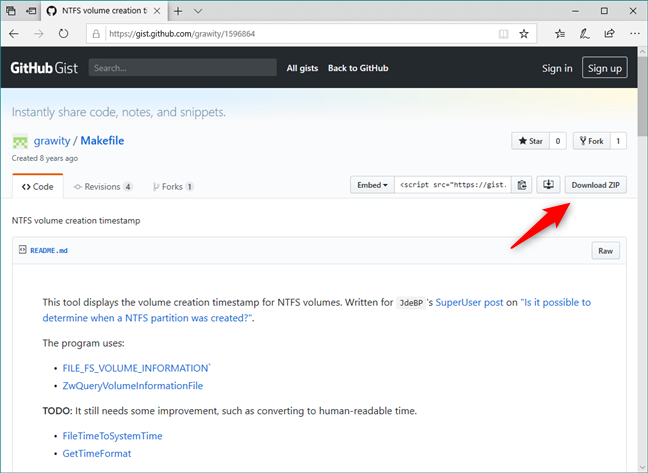
De webpagina met het NTFS-volume voor het maken van tijdstempels
Het ZIP-bestand heeft een lange naam gemaakt van willekeurige getallen en is slechts 9,57 KB groot. Wanneer uw browser u vraagt wat u moet doen, kiest u ervoor om het ZIP-bestand ergens op uw Windows 10-pc op te slaan. Op je bureaublad bijvoorbeeld .
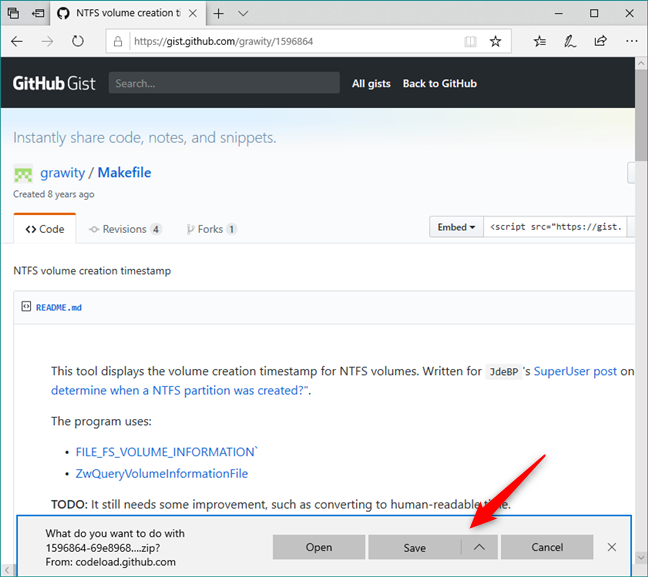
De tijdstempeltool voor het maken van NTFS-volumes downloaden
Gebruik Verkenner om naar de plaats te gaan waar u het ZIP-bestand hebt opgeslagen en de inhoud uit te pakken. Als je niet weet hoe, lees dan: Een bestand uitpakken in Windows (met ingebouwde tools) .
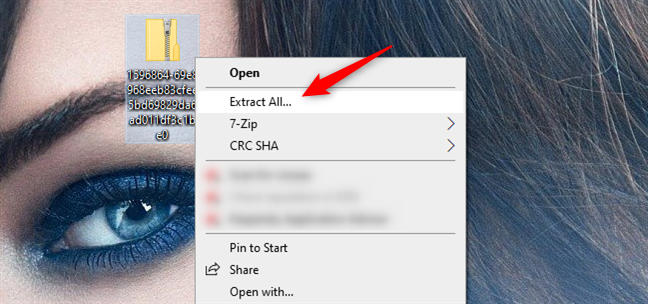
De inhoud van het ZIP-bestand uitpakken
We raden u aan een eenvoudigere naam te kiezen voor de map waarnaar het ZIP-bestand wordt uitgepakt. De standaard is hetzelfde als de naam van het bestand en het is slechts een lange reeks cijfers. Voor de eenvoud hebben we ervoor gekozen om het VolumeInfo te noemen .
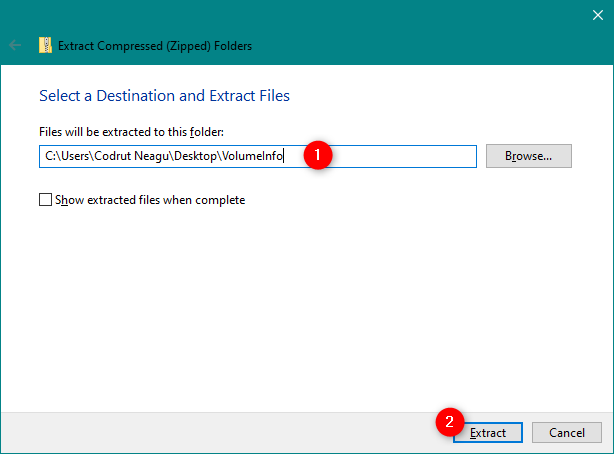
Een locatie en een naam kiezen voor de inhoud van het ZIP-bestand
Als u de map met het uitgepakte ZIP-bestand opent, zou u vier bestanden moeten vinden, waaronder een uitvoerbaar bestand met de naam volumeinfo.exe . Probeer het niet te openen, want er gebeurt niets. U moet het vanaf de opdrachtprompt uitvoeren om het te kunnen gebruiken.
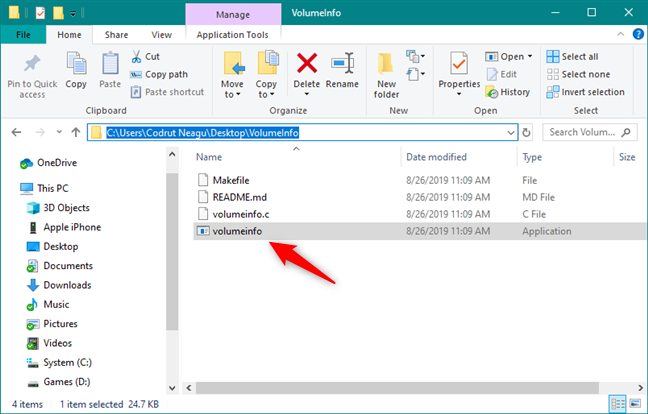
Het volumeinfo.exe-bestand
Open de opdrachtprompt als beheerder en gebruik de cd-opdracht om naar de locatie van de map te gaan die het volumeinfo.exe -bestand bevat. Als je niet weet hoe je het CD-commando moet gebruiken , lees dan Command Prompt: 11 basiscommando's die je moet kennen (cd, dir, mkdir, etc.) .
In mijn geval, omdat ik ervoor heb gekozen om het ZIP-bestand in de map met de naam VolumeInfo op mijn bureaublad uit te pakken , moet ik de opdracht cd C:UsersCodrut NeaguDesktopVolumeInfo typen om daar te komen.
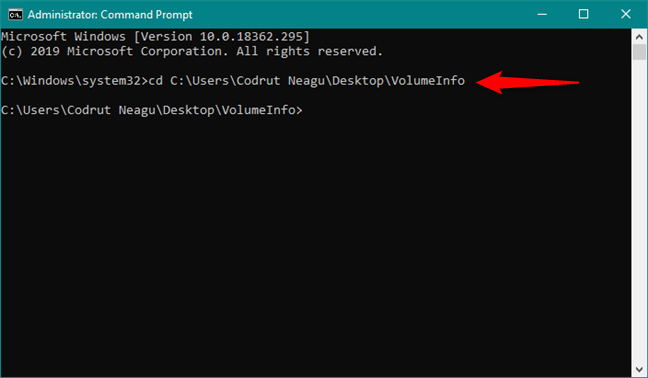
De opdracht CD gebruiken om naar de locatie van het volumeinfo.exe-bestand te navigeren
Typ in het opdrachtpromptvenster de opdracht volumeinfo \? gevolgd door de schijf of partitie die u interesseert. Als u bijvoorbeeld wilt weten wanneer de C:-partitie is gemaakt, typt u volumeinfo \?C: en drukt u vervolgens op Enter op uw toetsenbord.
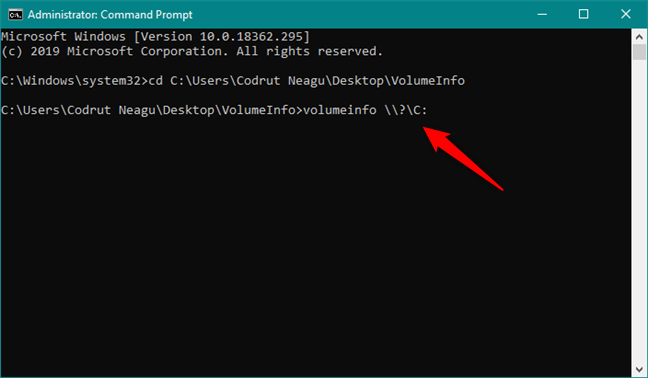
De opdracht volumeinfo uitvoeren
De opdracht volumeinfo geeft u een resultaat met de naam volumecreatietijd vergelijkbaar met die in de onderstaande schermafbeelding. Het heeft twee waarden: een met de naam nt en een met de naam unix . Degene die ons interesseert is degene die nt wordt genoemd . Het vertelt ons de datum en tijd waarop de partitie is gemaakt, maar niet in een voor mensen begrijpelijke vorm, dus we moeten het converteren naar een leesbaar datum- en tijdformaat.
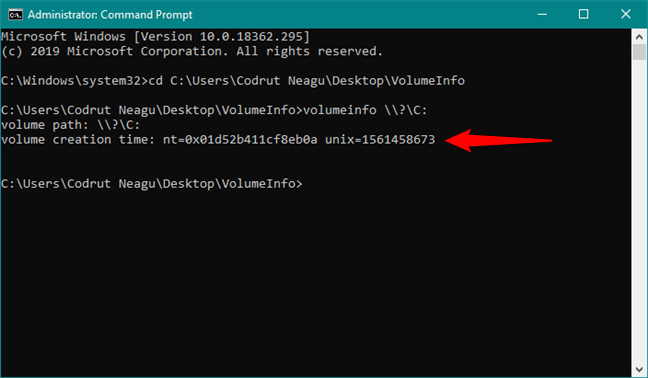
Het resultaat van de aanmaaktijd van het volume
Typ echter in het opdrachtpromptvenster de opdracht w32tm.exe /ntte gevolgd door de nt - waarde voor het maken van het volume die u bij de vorige opdracht hebt gekregen. In mijn geval moet ik bijvoorbeeld w32tm.exe /ntte 0x01d52b411cf8eb0a typen . Druk vervolgens op Enter op uw toetsenbord.
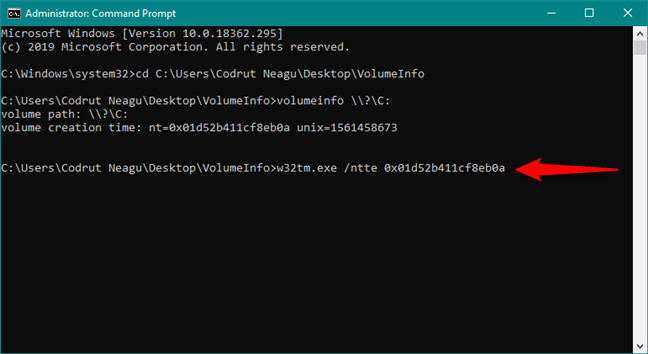
Het resultaat converteren naar een door mensen leesbare datum en tijd
Het eindresultaat dat wordt weergegeven in de opdrachtprompt vertelt u de datum en tijd waarop de partitie is gemaakt:
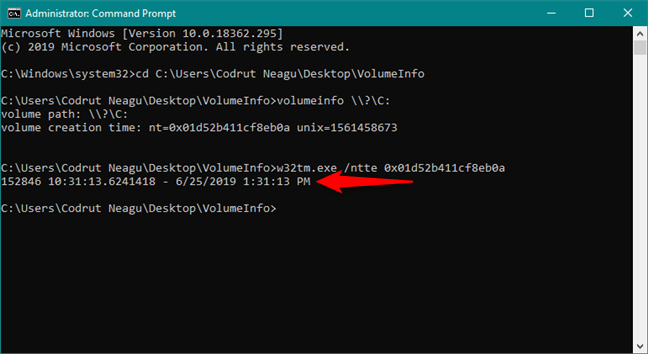
De datum en tijd waarop de partitie is gemaakt
Dat is het! U kunt deze methode gebruiken voor elke partitie of schijf op uw Windows-computer of -apparaat.
Kent u andere eenvoudigere of betrouwbaardere manieren om erachter te komen wanneer een partitie is gemaakt?
We geven toe dat geen van de methoden die we hebben laten zien geweldig is. De eerste is eenvoudig, maar niet betrouwbaar en kan alleen bij benadering worden gebruikt. De tweede methode is betrouwbaar, maar het is niet eenvoudig om het voor elkaar te krijgen. Kent u andere manieren om erachter te komen wanneer een partitie is gemaakt in Windows? Als je dat doet, deel het dan in de reacties hieronder.
Met de One UI 6-update kunnen gebruikers camerawidgets toevoegen aan Samsung Galaxy-telefoons, die ze naar wens kunnen aanpassen.
In het volgende artikel leggen we de basisbewerkingen uit voor het herstellen van verwijderde gegevens in Windows 7 met behulp van de ondersteuningstool Recuva Portable. Met Recuva Portable kunt u deze op een handige USB-stick opslaan en gebruiken wanneer u maar wilt. Compact, eenvoudig en gebruiksvriendelijk gereedschap met de volgende kenmerken:
Ontdek hoe je verwijderde bestanden uit de Prullenbak kunt herstellen in Windows 10 met behulp van verschillende handige methoden.
Ontdek hoe je het volume in Windows 10 en Windows 11 kunt regelen, inclusief sneltoetsen en de Volume Mixer.
Een nieuwe map maken in Windows met behulp van het rechtsklikmenu, Verkenner, het toetsenbord of de opdrachtregel.
Leer hoe u uw ontbrekende Samsung Galaxy-apparaten kunt lokaliseren met SmartThings Find. Vind eenvoudig uw smartphone, tablet of smartwatch terug.
Ontdek waar de Prullenbak zich bevindt in Windows 10 en 11 en leer alle manieren om deze te openen, inclusief toegang tot de verborgen map $Recycle.Bin.
Ontdek hoe u de overlay van Radeon Software (ALT+R) kunt uitschakelen wanneer u games speelt in Windows of apps in volledig scherm uitvoert.
Leer hoe je nieuwe lokale gebruikersaccounts en Microsoft-accounts kunt toevoegen in Windows 11. Uitgebreide handleiding met snelkoppelingen en opdrachten.
Ontdek hoe je Microsoft Edge kunt openen in Windows 10 met verschillende methoden. Leer handige tips om snel toegang te krijgen tot Edge.
Leer hoe u WordPad in elke versie van Windows kunt gebruiken om eenvoudige tekstdocumenten te maken, op te maken, te bewerken en af te drukken. Hoe het lint in WordPad te gebruiken.
Ontdek hoe je WordPad kunt openen in Windows 10 en Windows 7 met handige tips en stappen. Hier zijn alle methoden om WordPad te openen.
Leer hoe je de Event Viewer kunt openen in Windows 10 en Windows 11 met verschillende methoden zoals CMD, eventvwr.msc, Windows Terminal en meer.
Hier zijn verschillende manieren hoe je het Action Center kunt openen in Windows 10, inclusief gebruik van de muis, toetsenbord, aanraakbewegingen of Cortana.
Leer hoe u bureaubladpictogrammen kunt verbergen en hoe u pictogrammen van het bureaublad kunt verwijderen, zowel in Windows 10 als in Windows 11.
Als u Galaxy AI op uw Samsung-telefoon niet meer nodig hebt, kunt u het met een heel eenvoudige handeling uitschakelen. Hier vindt u instructies voor het uitschakelen van Galaxy AI op Samsung-telefoons.
Als je geen AI-personages op Instagram wilt gebruiken, kun je deze ook snel verwijderen. Hier is een handleiding voor het verwijderen van AI-personages op Instagram.
Het deltasymbool in Excel, ook wel het driehoeksymbool in Excel genoemd, wordt veel gebruikt in statistische gegevenstabellen en geeft oplopende of aflopende getallen weer, of andere gegevens, afhankelijk van de wensen van de gebruiker.
Naast het delen van een Google Sheets-bestand met alle weergegeven sheets, kunnen gebruikers er ook voor kiezen om een Google Sheets-gegevensgebied te delen of een sheet op Google Sheets te delen.
Gebruikers kunnen ChatGPT-geheugen ook op elk gewenst moment uitschakelen, zowel op de mobiele versie als op de computerversie. Hier vindt u instructies voor het uitschakelen van ChatGPT-opslag.
Standaard controleert Windows Update automatisch op updates. U kunt ook zien wanneer de laatste update is uitgevoerd. Hier vindt u instructies om te zien wanneer Windows voor het laatst is bijgewerkt.
In principe is de handeling om de eSIM van de iPhone te verwijderen, ook voor ons eenvoudig te volgen. Hier vindt u instructies voor het verwijderen van een eSIM op een iPhone.
Naast het opslaan van Live Photos als video's op de iPhone, kunnen gebruikers Live Photos ook heel eenvoudig naar Boomerang converteren op de iPhone.
Veel apps schakelen SharePlay automatisch in wanneer u FaceTime gebruikt. Hierdoor kunt u per ongeluk op de verkeerde knop drukken en uw videogesprek verpesten.
Wanneer u Klik om te doen inschakelt, werkt de functie en begrijpt de tekst of afbeelding waarop u klikt. Vervolgens worden op basis daarvan relevante contextuele acties uitgevoerd.
Als u de achtergrondverlichting van het toetsenbord inschakelt, licht het toetsenbord op. Dit is handig als u in omstandigheden met weinig licht werkt, of om uw gamehoek er cooler uit te laten zien. Hieronder vindt u 4 manieren om de verlichting van uw laptoptoetsenbord in te schakelen.
Er zijn veel manieren om de Veilige modus in Windows 10 te openen, voor het geval dat het u niet lukt om Windows te openen. Raadpleeg het onderstaande artikel van WebTech360 voor informatie over het openen van de Veilige modus van Windows 10 bij het opstarten van uw computer.
Grok AI heeft zijn AI-fotogenerator uitgebreid om persoonlijke foto's om te zetten in nieuwe stijlen, zoals het maken van foto's in Studio Ghibli-stijl met bekende animatiefilms.
Google One AI Premium biedt een gratis proefperiode van 1 maand aan waarmee gebruikers zich kunnen aanmelden en veel verbeterde functies, zoals de Gemini Advanced-assistent, kunnen uitproberen.
Vanaf iOS 18.4 biedt Apple gebruikers de mogelijkheid om te bepalen of recente zoekopdrachten in Safari worden weergegeven.




























